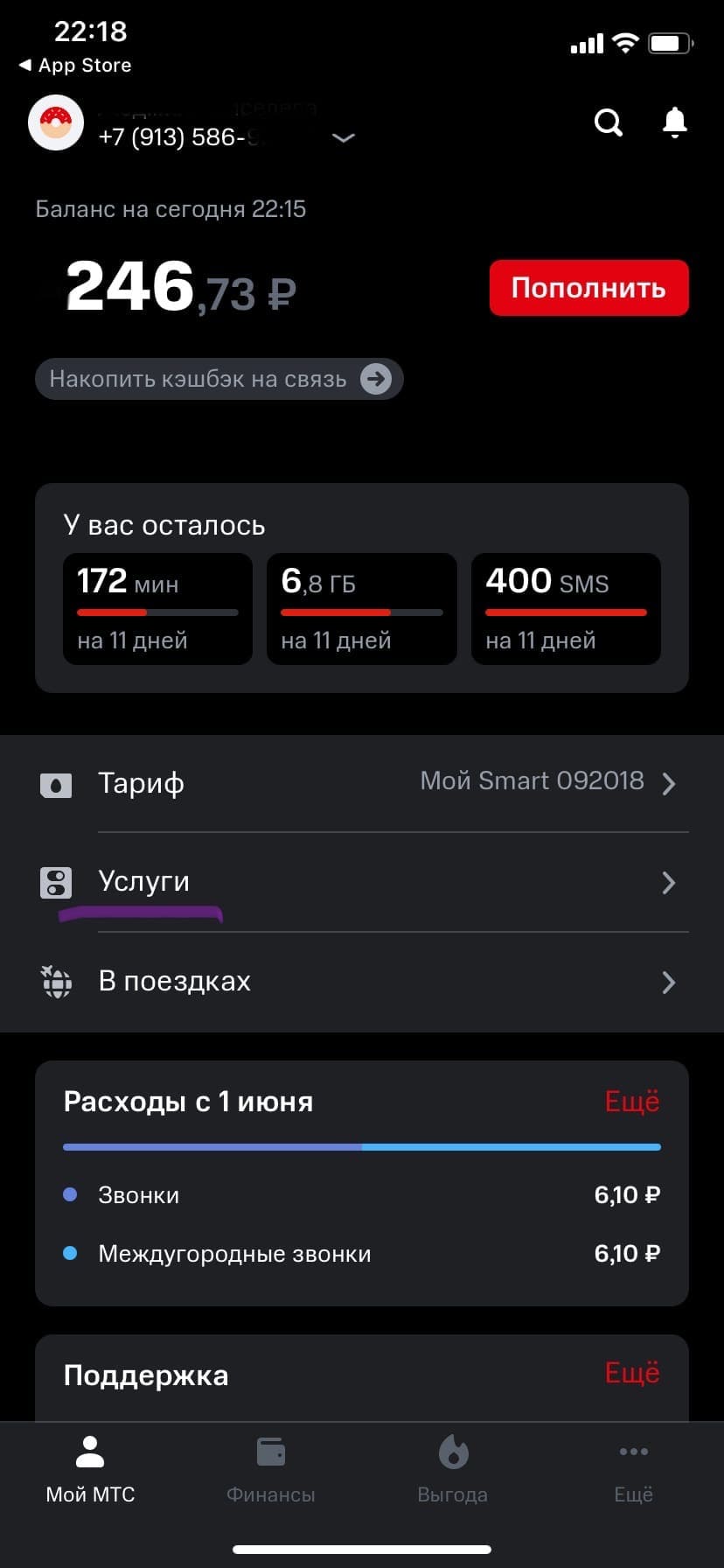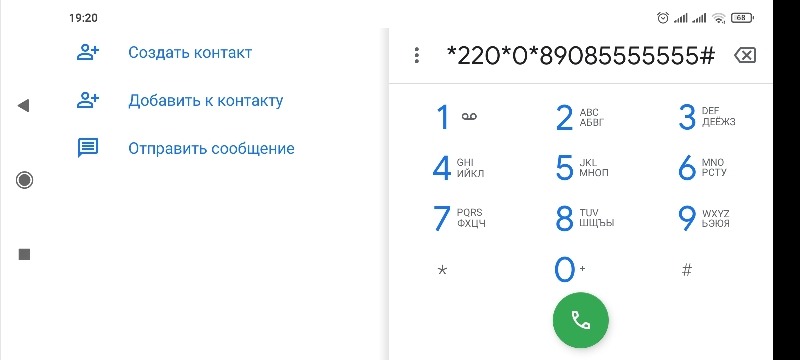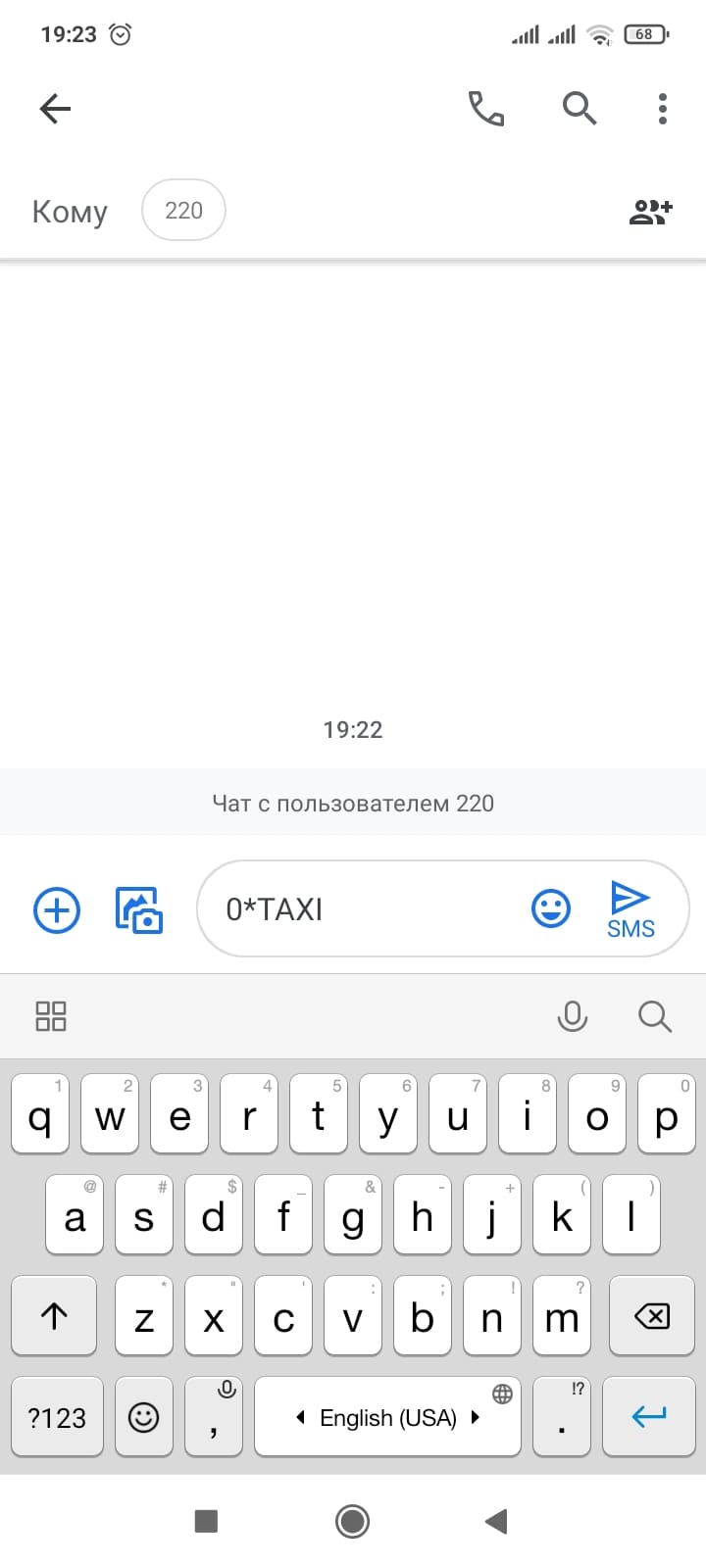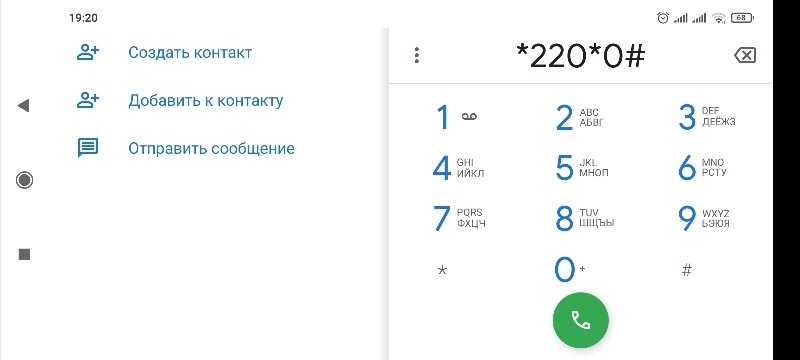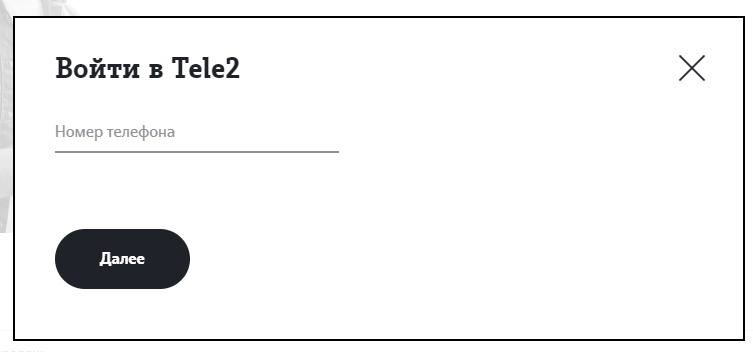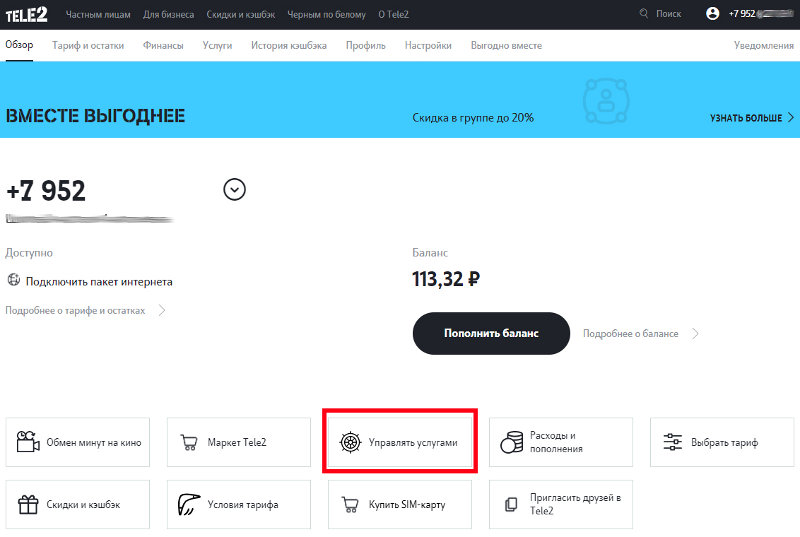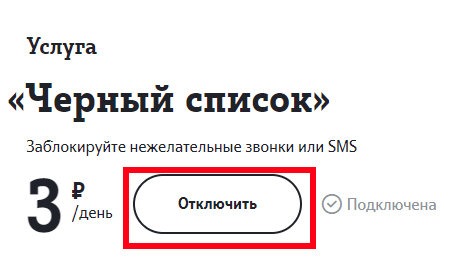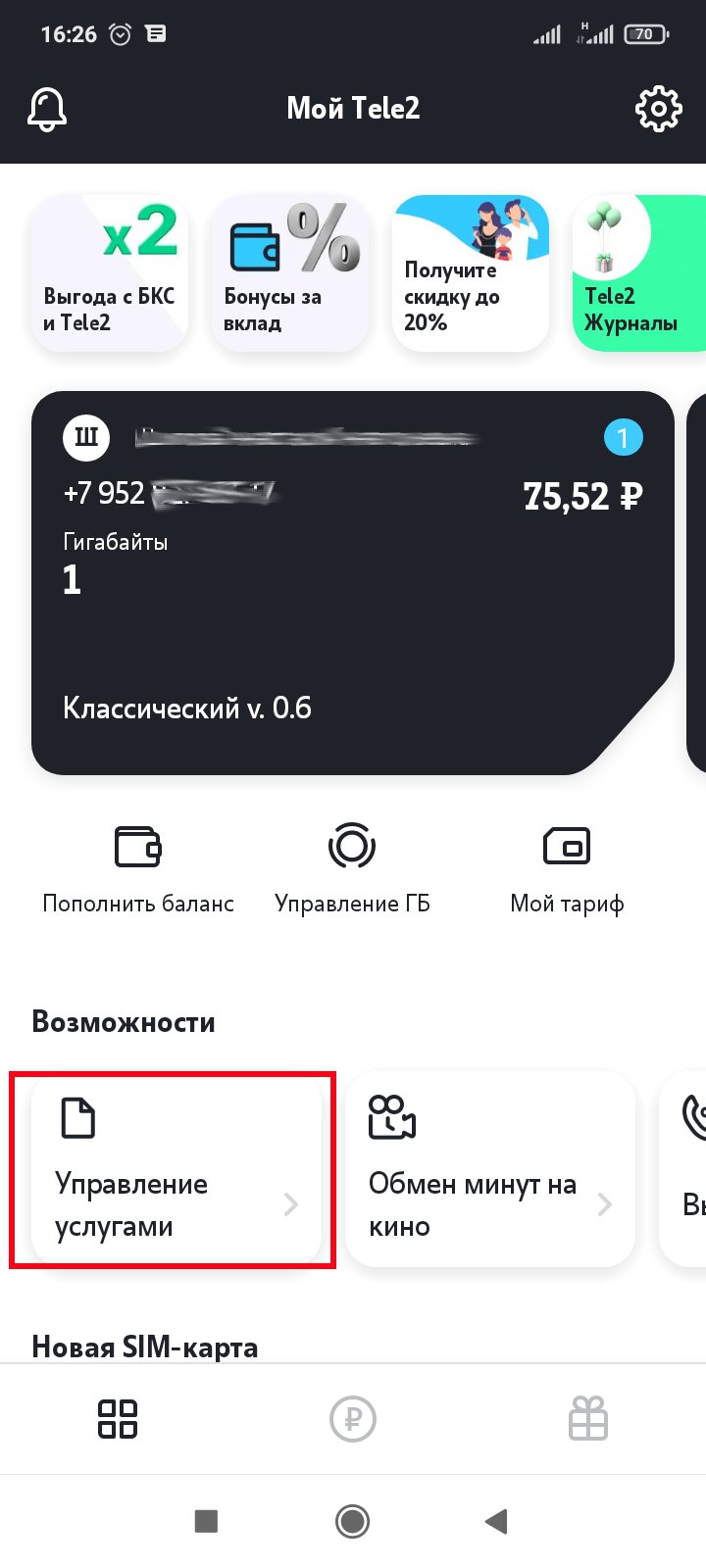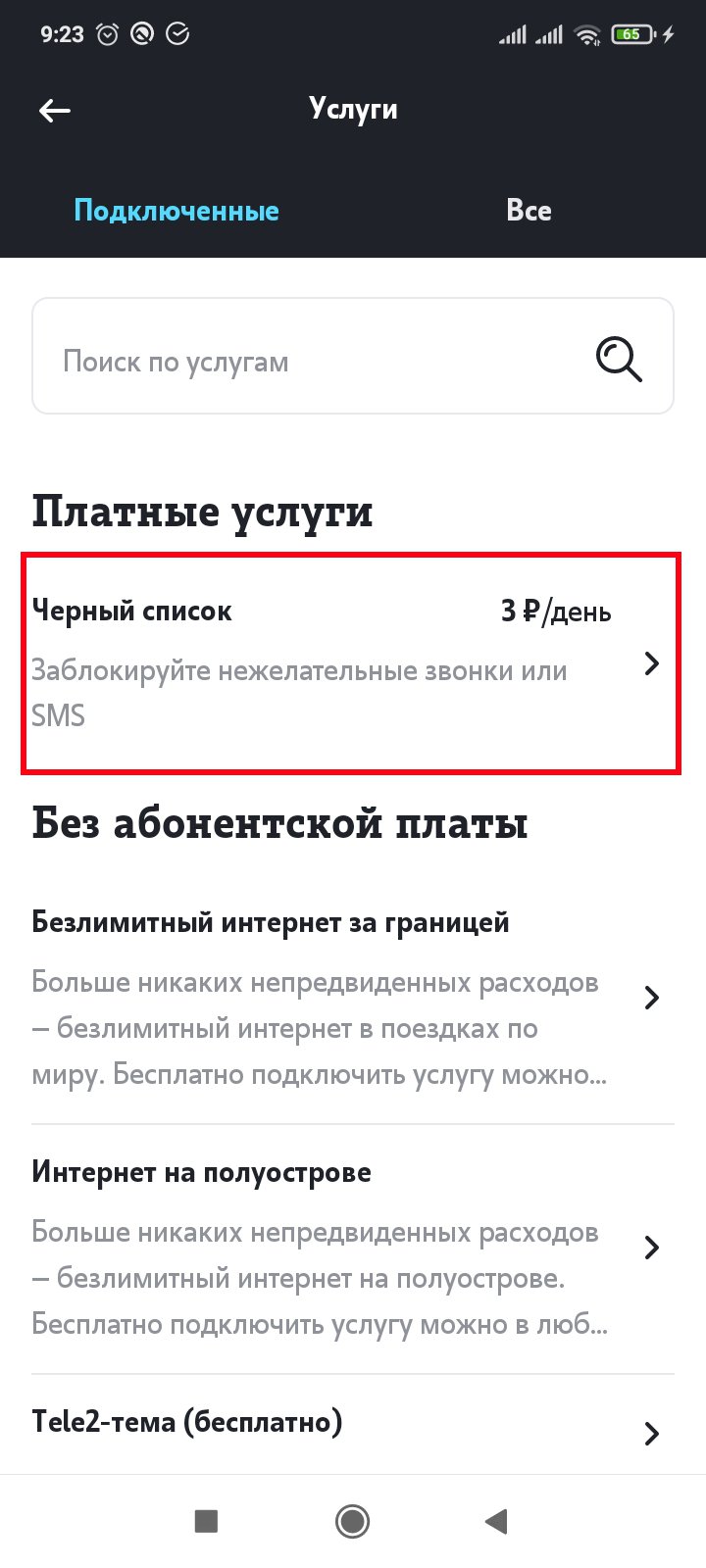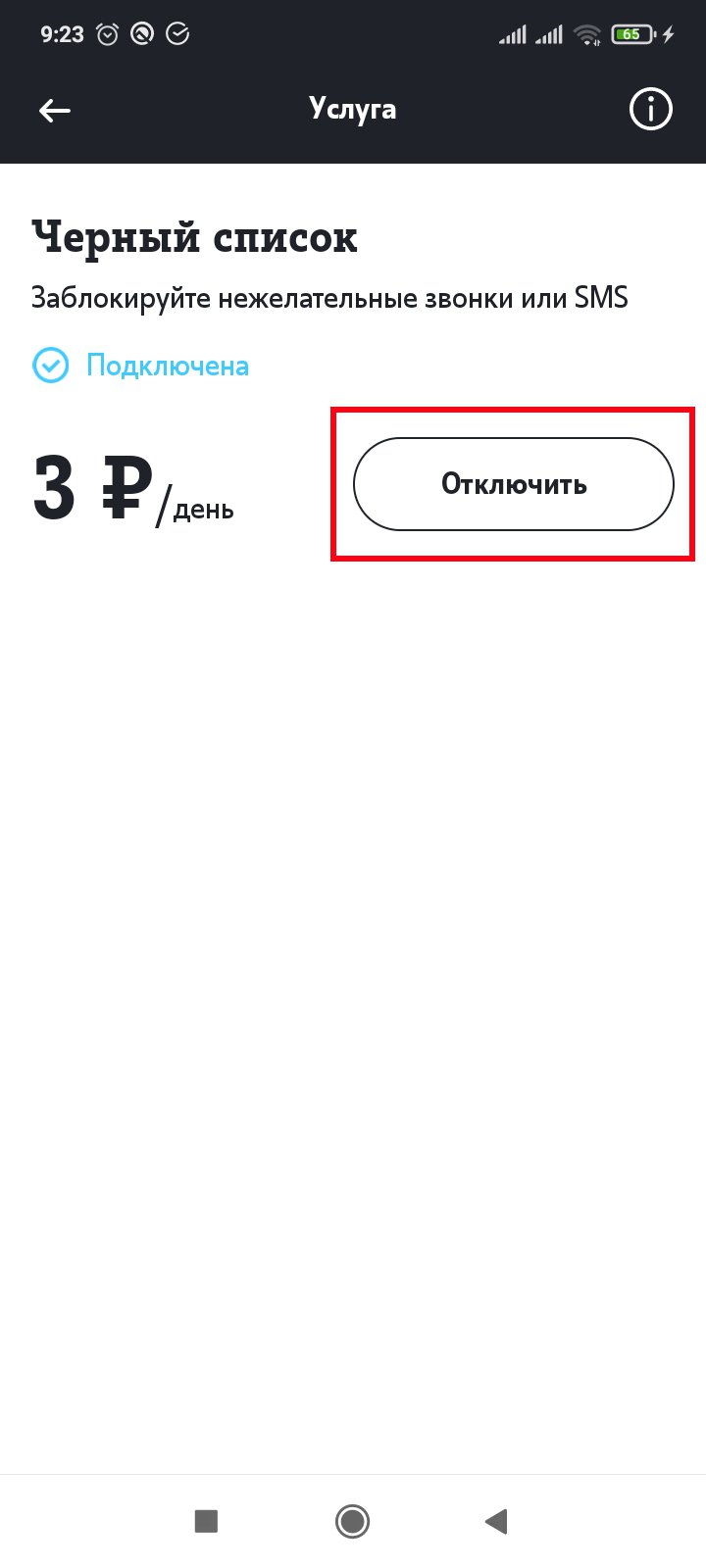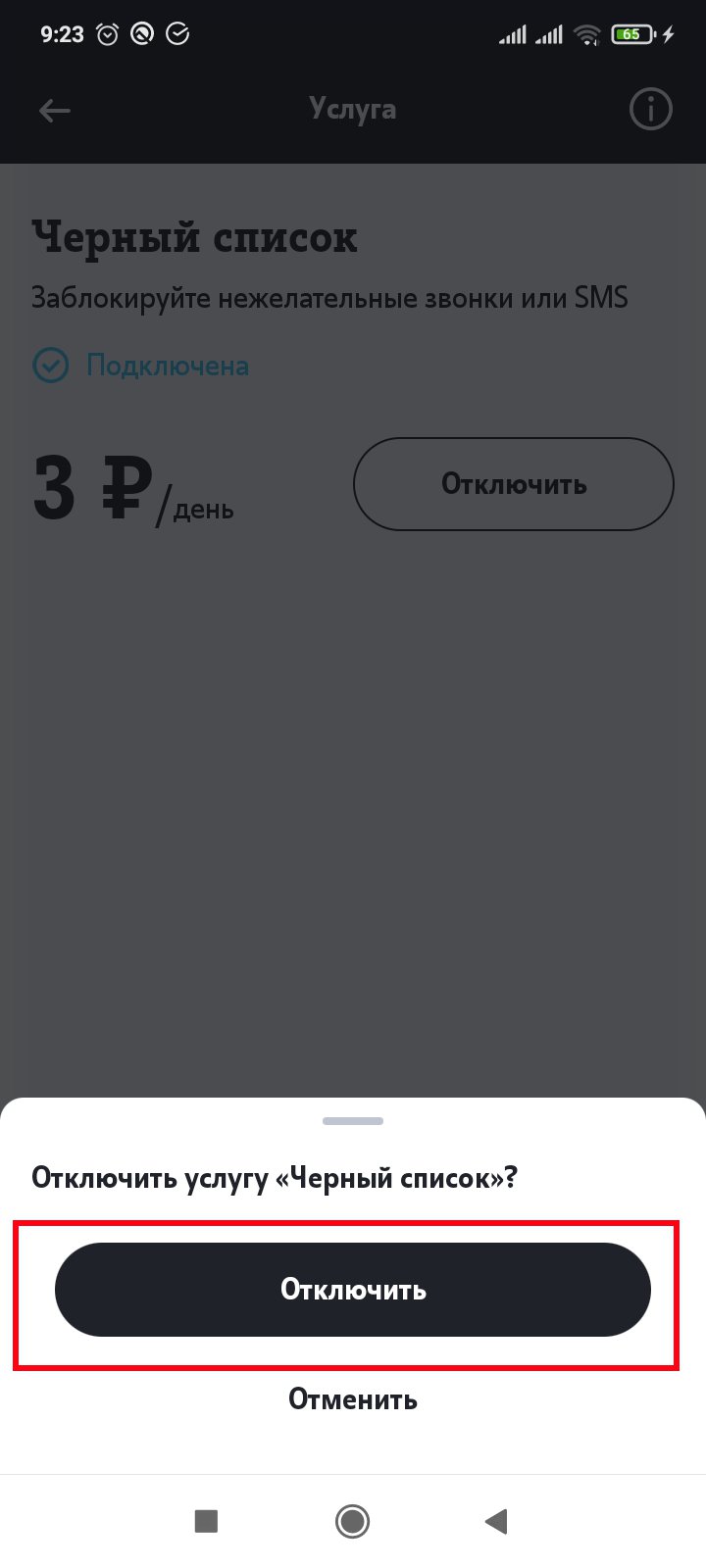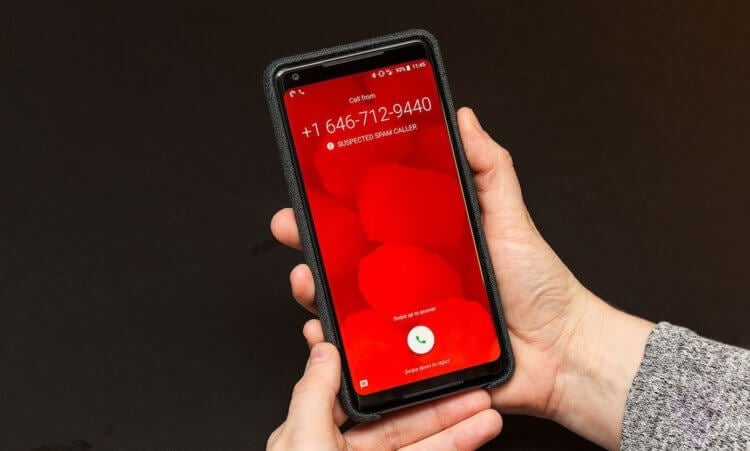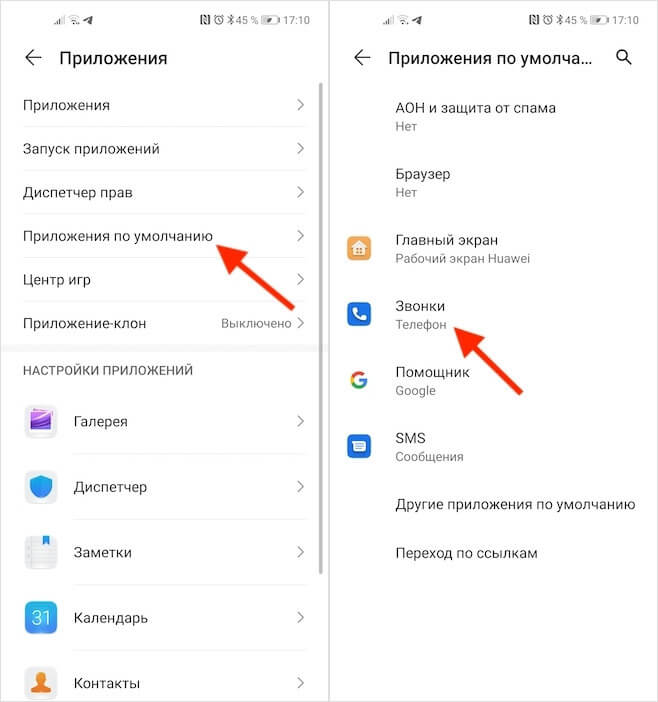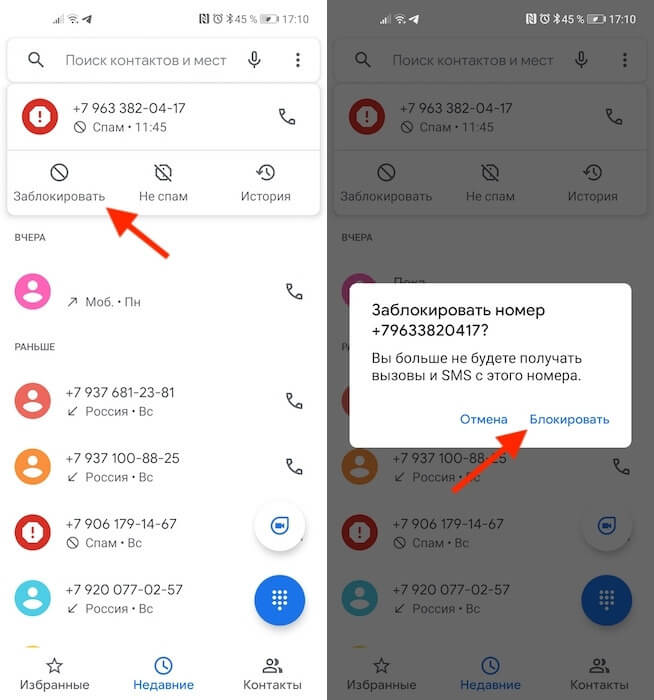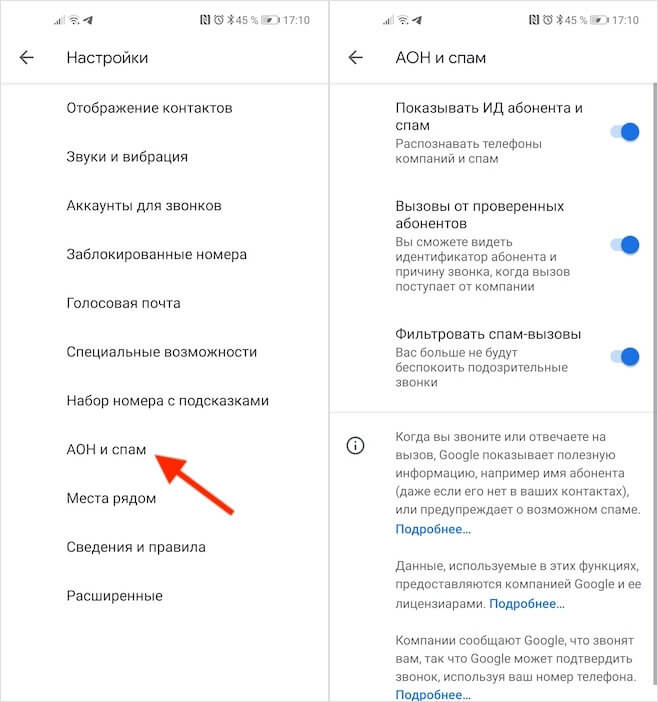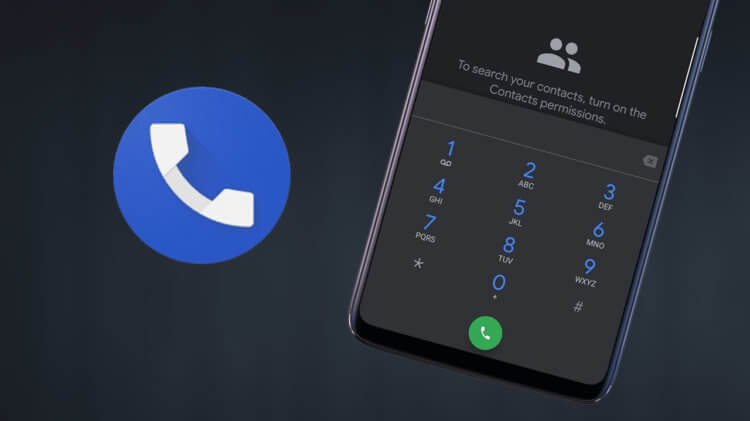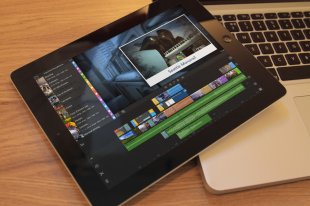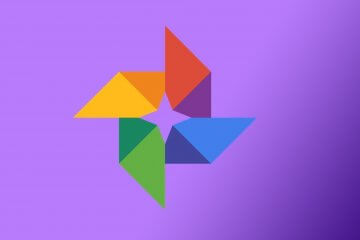- Как избавиться от спам-звонков с неизвестных номеров
- Как установить Определитель номера от Яндекс
- Как заблокировать звонки с неизвестных номеров
- Как заблокировать нежелательный номер
- Как разблокировать случайно заблокированный номер
- Как отключить блокировку спам-звонков оператора МТС, Теле 2
- Как отключить блокировку спам-звонков на МТС
- Через команды
- Через мобильное приложение «Мой МТС»
- Через сайт
- Как отключить блокировку спам-звонков на Теле2
- Через команды
- Через сайт
- Через мобильное приложение
- Как отключить блокировку на других операторах
- Как заблокировать спам-звонки на Android
- Как на Android изменить звонилку по умолчанию
- Как включить защиту от спама на Android
- Как на Android узнать, зачем звонят
Как избавиться от спам-звонков с неизвестных номеров
Немые навязчивые звонки с неизвестных номеров могут раздражать и мешать работе. К счастью, на Android существует множество инструментов для блокировки назойливых звонков.
В этой статье мы рассмотрим простые и бесплатные способы блокировки спам-звонков, но если их эффективность для вас недостаточна или вам они просто не подходят, то вы можете рассмотреть и другие варианты, например, специальные услуги от провайдера вашей мобильной связи.
Как установить Определитель номера от Яндекс
Блокировать нежелательные звонки и фильтровать спам можно с помощью Определителя номеров от Яндекс. Как правило, это приложение более эффективно, чем предустановленный Телефон.
Шаг 1. Если вы еще этого не сделали, установите программу «Яндекс с Алисой» из Google Play.
Шаг 2. Откройте Яндекс, перейдите в раздел с дополнительными функциями и выберите «Определитель номера».
Шаг 3. Нажмите кнопку «Включить».
Шаг 4. Для работы определителя номера сделайте Яндекс основным помощником. Нажмите на кнопку «Перейти в настройки».
Шаг 5. Откройте раздел «Помощник».
Шаг 6. В качестве помощника по умолчанию установите Яндекс.
Шаг 7. Ассистент сможет получать данные о программах, включая сведения, отображаемые на экране. Для подтверждения нажмите «ОК».
Шаг 8. Нажмите «Разрешить», чтобы открыть доступ Яндекс к вашим контактам.
Шаг 9. Нажмите «Разрешить», чтобы открыть доступ к звонкам.
Шаг 10. Для работы Яндекс необходимо предоставить еще несколько разрешений. Еще раз нажмите по кнопке «Перейти в настройки».
Шаг 11. Позвольте Яндекс отображать уведомления поверх других приложений. Для этого, активируйте соответствующий переключатель.
Шаг 12. Для той или иной модели смартфона могут понадобиться и другие разрешения, например, включить автоматический запуск и разрешить работу приложения в фоновом режиме.
После того, как приложение было установлено, а все разрешения включены, во время входящего вызова с неизвестного номера будет отображаться информация о компании. Так, вы сможете узнать, кто вам звонит, даже не поднимая трубку.
Как заблокировать звонки с неизвестных номеров
Если вам по каким-то причинам не подошел определитель номера от Яндекса, ниже мы рассмотрим стандартные способы борьбы с телефонным спамом.
Стандартное приложение Телефон от Google предустановлено практически на любом телефоне со свежей версией Android. Чтобы избавиться от звонков с неизвестных номеров, сделайте следующее:
Шаг 1. Запустите приложение Телефон. У большинства пользователей оно выведено на панель быстрого доступа, на главном экране.
Шаг 2. Нажмите на три точки в правом верхнем углу.
Шаг 3. Выберите пункт «Настройки».
Шаг 4. Откройте «Заблокированные номера».
Шаг 5. Переведите переключатель «Неизвестные номера» в положение Включено. Устройство автоматически будет блокировать вызовы с неопределяемых номеров.
Для того, чтобы получать доступ ко всем новым функциям, в том числе защитить смартфон от навязчивых звонков, должна быть установлена последняя версия приложения Телефон.
Как заблокировать нежелательный номер
Шаг 1. В приложении Телефон перейдите на вкладку «Недавние» и удерживайте палец на нужном номере до появления всплывающего меню.
Шаг 2. Во всплывающем меню выберите пункт «Заблокировать/Сообщить о спаме».
Шаг 3. Затем, поставьте отметку рядом с пунктом «Сообщить о вызове как о спаме» и нажмите на кнопку «Блокировать». Вы больше не будете получать вызовы и смс с этого номера.
Обратите внимание! Для того, чтобы заблокировать номер, не обязательно сохранять его в свои контакты.
Шаг 4. На вкладке «Недавние» рядом с нежелательным номером появится соответствующий значок и подпись «Заблокированные».
Обратите внимание! Если сообщение о спаме в отношении определенного номера было получено от нескольких пользователей, приложение Телефон будет автоматически блокировать такие звонки. При этом, вручную добавлять номер в спам не обязательно.
Как разблокировать случайно заблокированный номер
Но что делать, если вы случайно заблокировали какой-нибудь номер и человек не может вам дозвониться? Управлять черным списком можно в настройках Телефона, в разделе «Заблокированные номера», о котором уже упоминалось выше. Чтобы разблокировать тот или иной номер, сделайте следующее:
Шаг 1. Откройте раздел «Заблокированные номера», найдите в списке нужный номер и коснитесь значка «х».
Шаг 2. Подтвердите действие, нажав кнопку «Разблокировать».
Источник
Как отключить блокировку спам-звонков оператора МТС, Теле 2
Спам-звонки – одна из разновидностей рекламы услуг и товаров, которая не несет никакой полезной информации. Последние исследования показали, что ежемесячно на чистку телефона от спам-сообщений и ответы на рекламные вызовы каждый абонент тратит 30-45 минут. Для борьбы с ними операторы разработали специальные услуги. Однако не всегда они эффективны, так как владелец телефона пропускает порою важные звонки. Поэтому стоит ознакомиться со способами отключения блокировки.
Как отключить блокировку спам-звонков на МТС
Оператор предлагает услугу блокировки спам-звонков, за которую снимается каждый день 1 рубль. Существует несколько способов, среди которых команды, приложение и личный кабинет на сайте.
Через команды
Нужно набрать на телефоне «*231#» при подключении услуги до 17 мая 2021 года или «*754#» в случае подключения услуги позже обозначенной даты. Затем нажать кнопку вызова и дождаться уведомления об отключении услуги.


Через мобильное приложение «Мой МТС»
- Установить утилиту на мобильное устройство. Программа поставляется для iPhone и Android.
- Зайти в приложение и перейти в «Услуги».
- Напротив «Черный список» передвинуть бегунок.
- Подтвердить действие, нажав «Отключить».
Через сайт
- Перейти в раздел «Услуги».
- Среди подключенных в блоке «Платные» высветится «Черный список». Нажать кнопку «Отключить».
Как отключить блокировку спам-звонков на Теле2
Для блокировки спам-звонков предусмотрена услуга «Черный список». В него абонент помещает номера, с которых не хочет принимать СМС и звонки. За каждый добавленный телефон снимается 1,6 рубля, плюс, предусмотрена абонплата – 3 рубля ежедневно.
Через команды
Для удаления номера из перечня следует набрать «*222*0*(номер телефона)#». Затем нажать кнопку вызова.
Для удаления через СМС следует набрать сообщение «0*(имя)». Отправить его на номер 220. Имя – псевдоним, от лица которого приходит спам. При его вводе нужно соблюдать регистр.
Отключение услуги производится командой «*220*0#». Автоматически деактивируется при удалении всех номеров и имен из «Черного списка».
При отключении услуги перечень заблокированных телефонов хранится на сервере оператора в течение 30 дней.
Через сайт
- Из личного кабинета зайти в «Управление услугами».
- Перейти в раздел «Подключенные».
- В блоке «Платные» найти «Черный список».
- Нажать на услугу и в новом окне на кнопку «Отключить».
- Подтвердить отключение нажатием кнопки «Отключить».
Через мобильное приложение
- Зайти в приложение и перейти в «Управление услугами».
- В списке найти «Черный список».
- Нажать на нее и потом кнопку «Отключить».
Как отключить блокировку на других операторах
Билайн и Мегафон предоставляют услуги для блокировки только СМС-спама. Деактивация сервисов происходит аналогичным способом.
Анастасия Табалина
Автор статей по настройке и управлению телефонами на базе Андроид и iOS. Помощь в мире онлайна и Интернета: поиск информации, обзоры приложений, программ, настройка и управление
Источник
Как заблокировать спам-звонки на Android
Нежелательные звонки – штука очень неприятная. Особенно, если звонящий не просто ошибся номером, а звонит со вполне конкретной целью что-нибудь вам впарить или, того хуже, развести. В этом случае единственное, что может вас уберечь от беды, — это критическое мышление и умение вовремя положить трубку. Но, прежде чем станет понятно, кто и зачем вам звонит, может пройти время, которым вы наверняка смогли бы распорядиться более рационально. Специально для таких ситуаций у меня есть приложение, которое помогает заранее распознать мошенника и заблокировать звонок.
Нет ничего проще блокировки спам-звонков на Android
Раньше я пользовался определителем номера от Яндекса, который в принципе меня устраивал. Но вот проблема – чтобы он работал, требовалось заменить Google Ассистента на Алису, которая смогла бы выводить на экран предупреждение о нежелательных звонках. Из-за этого я был вынужден постоянно переключаться между двумя помощниками туда-сюда, пока не понял, что мне это надоело, и начал искать альтернативу. Благо нашлась она довольно быстро и была всё это время буквально у меня под носом. Конечно, я говорю о приложении «Телефон» от Google.
Как на Android изменить звонилку по умолчанию
«Телефон», как и «Яндекс» имеет встроенный определитель номера. Данные для него приложение черпает из собственного поисковика Google, поэтому в их точности сомневаться точно не приходится. А поскольку для этого ещё и не нужно переключаться на Алису, которой я давно не пользуюсь, «Телефон» стал для меня настоящей палочкой-выручалочкой.
Huawei Pay в России получил поддержку новых смартфонов. Как платить
«Телефон» – это приложение, которое имеет доступ к обширной базе данных из памяти вашего смартфона, поэтому, чтобы всё заработало правильно, нужно установить его в качестве звонилки по умолчанию:
- Скачайте из Google Play приложение «Телефон»;
- Перейдите в «Настройки» — «Приложения»;
Если не установить приложение по умолчанию, чуда не произойдёт
- Откройте раздел «Приложения по умолчанию»;
Заблокировать можно любой звонок, а не только тот, который приложение определило как спам
- Выберите «Звонки» и назначьте «Телефон» звонилкой по умолчанию;
- В следующий раз, когда вам поступит нежелательный звонок, нажмите на него и выберите «Заблокировать».
Как включить защиту от спама на Android
Включите три этих параметра для собственного спокойствия
С этого момента «Телефон» будет использоваться как приложение для приёма и совершения звонков по умолчанию. Однако, чтобы оно работало на полную катушку и выполняло все обязанности, которых вы от него ждёте, необходимо дополнительно кое-что активировать. Для этого перейдите в «Телефон» — «Настройки» — «АОН и спам» и включите следующие параметры:
- Показывать ИД абонента и спам (распознаёт телефоны компаний и спам);
- Вызовы от проверенных абонентов (распознаёт причину звонка, если вызов поступает от компании);
- Фильтровать спам-вызовы (препятствует прохождению звонков с подозрительных номеров).
Как на Android узнать, зачем звонят
На мой вкус, Google Телефон предпочтительнее приложения Яндекса
Особенно полезны, на мой взгляд, последние две функции. Вторая распознаёт номер, с которого поступает звонок, и определяет его принадлежность. В результате «Телефон» сможет вам сообщить, что вам звонят, например, из ипотечного отдела Сбербанка или из отдела потребительского кредитования Тинькофф банка. В общем удобно, потому что можно узнать, о чём с вами будут говорить, ещё до того, как вы поднимете трубку.
Третья функция блокирует звук вызова от спам-номеров и не выводит на экран интерфейс входящего звонка. Несмотря на это, сами звонки появляются в списке пропущенных. Это удобно тем, что, даже службы, которые занимаются автоматическим прозвоном клиентов, не получат уведомление о блокировке номера и не будут пытаться дозвониться до вас с другого номера. А даже если и будут, то всё равно не дозвонятся. Но при необходимости вы сможете заблокировать и тот, и другой, нажав на них и выбрав пункт «Заблокировать».
Новости, статьи и анонсы публикаций
Свободное общение и обсуждение материалов
Все-таки обидно, что даже в 2021 году большинство приложений выходит сначала на iOS и iPadOS, а только потом на Android. В связи с этим многие художники, монтажеры и дизайнеры вынуждены пользоваться яблочными устройствами. Благо с редактированием видео в скором времени дело будет обстоять лучше, ведь разработчики одного из самых популярных приложений для монтажа LumaFusion объявили о разработке своей программы для Android и Chrome OS. В статье предлагаю поговорить о самом приложении, обсудить его уникальные фишки и обсудить аналоги.
В Google Play столько игр, что выбрать что-то интересное часто становится большой проблемой, если никто не рассказал, на что стоит обратить внимание. Поэтому мы каждую неделю готовим для вас подборки самых интересных игр, в которые можно поиграть в выходные. На этот раз мы решили остановиться на тех играх, в которые можно играть и не платить за это. Это или полностью бесплатные игры, или те, в которых есть монетизация, но она не является обязательной. Впрочем, как показывает практика, именно такая модель распространения приносит создателям игр и приложений чуть ли не больше денег, чем любая другая. Но если вам не нужны улучшения ”для красоты”, то вы не потратите ни рубля на эти игры. Ну, если только электричество на зарядку аккумулятора телефона.
Несмотря на то что сегодня все пользователи поголовно защищают свои смартфоны паролями и биометрией, этого явно недостаточно. Именно поэтому многие разработчики предлагают возможность запаролить приложение отдельно. Мало ли кто получит доступ к вашему устройству. А так посторонний по крайней мере не сможет проникнуть к конфиденциальной информации и наворотить дел. Другое дело, что банковские клиенты, например, позволяют установить собственный пароль для входа, а вот галерея — где могут хранить фотографии и видеозаписи самого разного содержания, — нет. Но Google исправила эту оплошность.
Источник